注冊表是windows系統中非常重要的數據庫,在注冊表中存儲著系統和應用程序的相關設置信息,許多時候我們需要調整系統功能就需要對注冊表進行修改,不過小編在安裝了win10系統後,將系統Administrator內置賬戶啟用後,有將其切換到微軟注冊用戶(郵件形式的登陸賬戶),發現注冊表無法打開了,每當打開注冊表就會出現“C:Windowsregedit.exex文件系統錯誤(-1073740771)”這類錯誤,經過小編認真排查後,發現是因為注冊表沒有修改權限造成的,那麼對於該問題我們應該如何解決呢?下面看小編為大家帶來的詳細操作方法。
方法一:對比系統文件和鏡像文件中的不同之處首先小編是因為開啟了Administrator這個賬戶才造成的注冊表無法運行的,那麼我們就這個注冊表通過“本地用戶和組 - 用戶,右鍵點擊:Administrator - 屬性,在打開的Administrator 屬性窗口點擊:帳戶已禁用 - 應用 - 確定”的方法將該賬戶禁用【如下圖】;
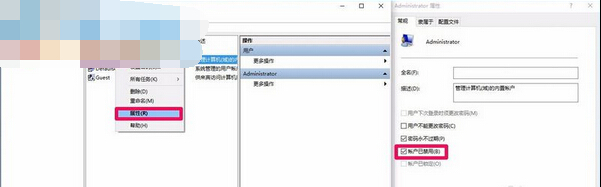
但是禁用了Administrator內置管理員用戶,還是打不開注冊表編輯器,錯誤與原來的同樣,顯示C:Windowsregedit.exex文件系統錯誤(-1073740771)。
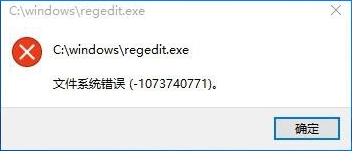
上述方法我們還無法正常解決該錯誤,所以小編拿出必殺技,通過恢復系統鏡像文件來解決該問題;
【原因】因為在更改設置中可能對系統文件有所更改,所有部分系統文件被修改了,所以我們可通過檢查系統文件和官方鏡像文件中的不同之處,然後選擇還原為官方文件,操作如下:
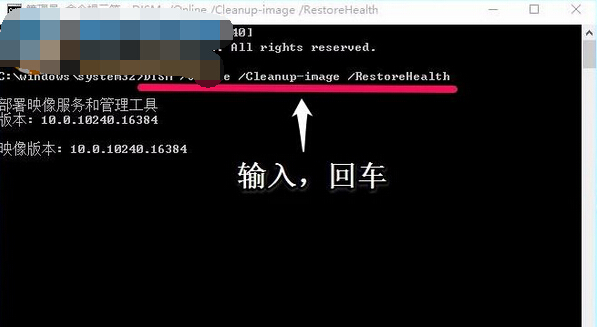
相同,在管理員命令提示符窗口輸入DISM /Online /Cleanup-image /RestoreHealth命令,回車,把系統映像文件中與官方文件不相同的文件還原成官方系統的源文件。
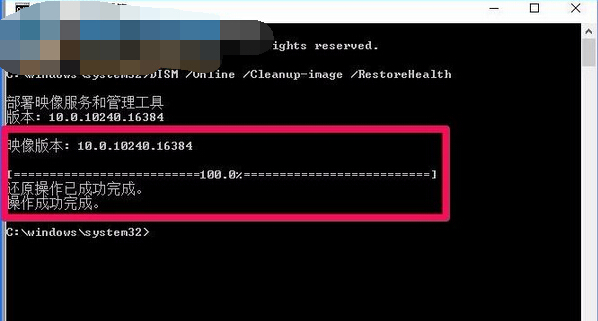
經過約10分鐘左右的時間,系統鏡像文件還原操作成功完成。從圖片中可以看出,在更改設置中對系統文件有更改,所以還原一次系統鏡像文件是很有必要的。
方法二:更改用戶帳戶控制設置。操作方法和步驟:
打開控制面板,左鍵雙擊:用戶帳戶;
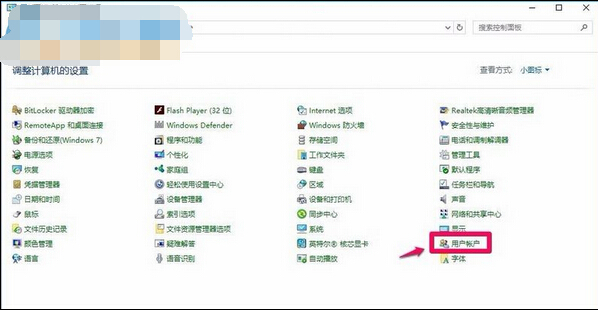
在打開的用戶帳戶窗口,點擊:更改用戶帳戶控制設置;
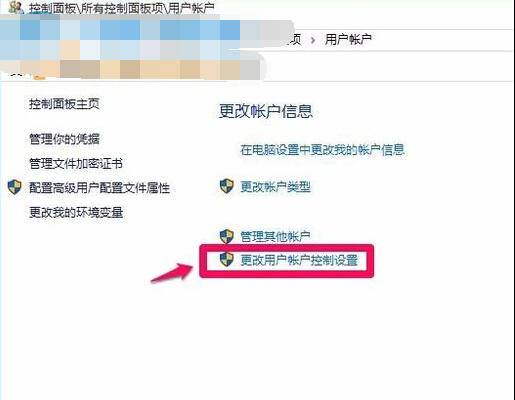
在用戶帳戶控制設置窗口,我們可以看到調整通知的小滑塊處於“始終通知”位置;
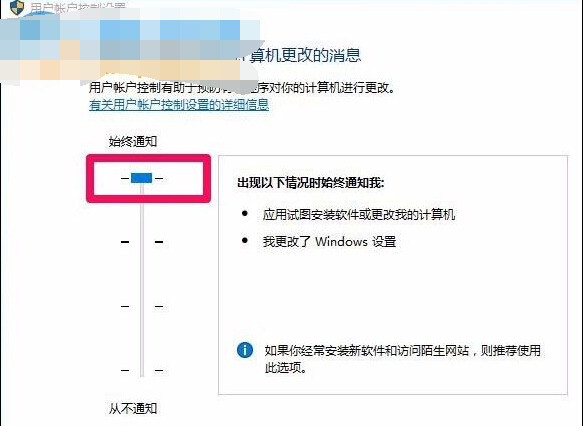
再把小滑塊拖到如下圖位置:僅當應用嘗試更改我的計算機時通知我(不降低桌面亮度)- 當我對Windows設置進行更改時不要通知我,再點擊確定;
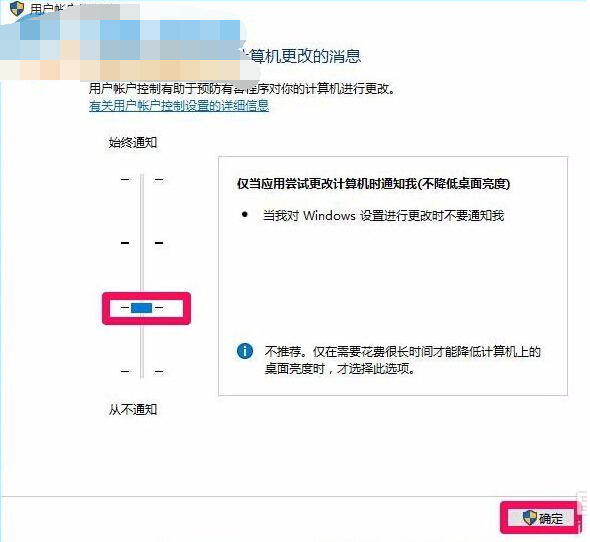
從運行對話框輸入regedit ,回車,可以打開注冊表編輯器了。
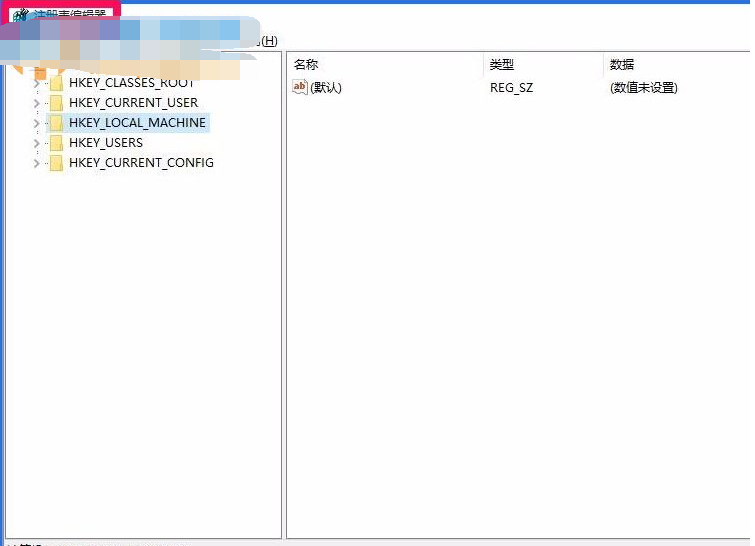
用戶帳戶控制(User Account Control,簡稱為:UAC),是微軟在其Windows Vista及更高版本操作系統中采用的一種控制機制。其原理是通知用戶是否對應用程序使用硬盤驅動器和系統文件授權,以達到幫助阻止惡意程序損壞系統的效果。
所以,用戶帳戶控制設置,最好是把小滑塊放在僅當應用嘗試更改我的計算機時通知我(不降低桌面亮度)位置。既可以阻止惡意程序損壞系統,也可以讓某些程序如注冊表編輯器能正常運行。
通過上述我們就能夠解決因為修改了系統管理員賬戶造成的注冊表無法打開的問題了,一般情況下我們系統管理員賬戶在系統安裝時就創建好了, 所以,一般情況下我們無需對賬戶進行修改,當然了如果你修改了,出現了該問題,就使用此方法把!